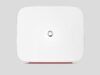Come cambiare password modem Vodafone
Nei giorni scorsi hai attivato una linea Internet con Vodafone e, dopo aver ricevuto la Vodafone Station, il modem router fornito direttamente dal gestore, hai ben pensato di incrementare il livello di sicurezza dell’apparecchio impostando una password per l’accesso al pannello di gestione dello stesso e modificando la chiave d’accesso predefinita alla rete Wi-Fi.
Che dire? Hai avuto proprio un’ottima idea. Tuttavia, se ora sei qui e stai leggendo queste righe, evidentemente è perché non hai la più pallida idea di come procedere. Come dici? Le cose stanno esattamente in questo modo e ti piacerebbe allora capire come cambiare password modem Vodafone? Nessun problema, ti spiego tutto io.
Se mi dedichi qualche minuto del tuo prezioso tempo, infatti, posso illustrarti, in modo semplice ma non per questo poco dettagliato, come compiere le operazioni in questione. Ti va’? Sì? Grandioso! Direi quindi di mettere al bando le ciance e di iniziare subito a darci da fare. Buona lettura e in bocca al lupo per tutto!
Indice
Come cambiare la password del modem Vodafone
Se vuoi scoprire come cambiare password modem Vodafone, intesa sia come password per accedere al pannello di controllo dell’apparecchio che come chiave d’accesso alla rete Wi-Fi generata dallo stesso, segui le indicazioni che trovi qui di seguito: sono valide per la maggior parte dei modem router forniti dal “gestore rosso”.
Operazioni preliminari
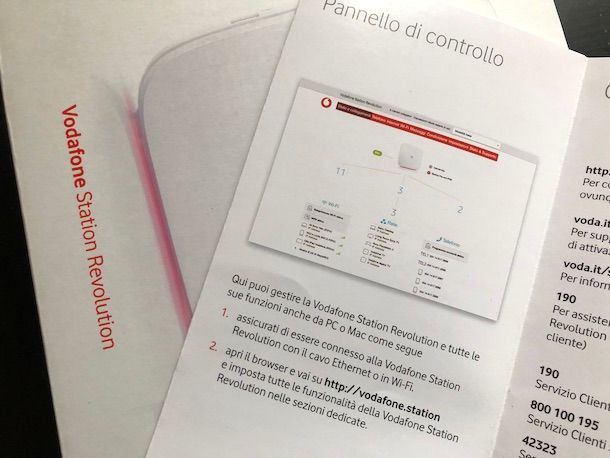
Prima di passare all’azione vera e propria, ovvero prima di scoprire quali sono i passaggi che vanno compiuti per cambiare la password del modem Vodafone, ci sono alcune operazioni preliminari che devi compiere.
Quello a cui mi riferisco, per essere precisi, è l’individuazione dell’indirizzo IP della Vodafone Station, il quale consente di accedere al pannello di gestione dell’apparecchio.
In genere, l’indirizzo IP della Vodafone Station corrisponde a http://vodafone.station/ oppure a 192.168.1.1. In ogni caso, dovresti trovare l’informazione in questione riportata direttamente su un’etichetta apposita presente sul retro del router e sulla documentazione fornita insieme alla confezione di vendita del dispositivo.
Nel caso in cui le coordinate che ti ho appena fornito dovessero risultare inesatte o qualora, pur procedendo come ti ho appena illustrato, non dovessi ottenere l’indirizzo IP della Vodafone Station, puoi comunque risalire al dato in questione dal tuo computer, seguendo le istruzioni che trovi qui di seguito.
- Se stai usando Windows, fai clic sul pulsante Start (quello con la bandierina di Windows) presente nella parte in fondo a sinistra della barra delle applicazioni, digita cmd nel campo di ricerca visualizzato e seleziona il collegamento relativo al Prompt dei comandi dai risultati della ricerca. Nella finestra che compare sullo schermo, digita il comando ipconfig e schiaccia il tasto Invio sulla tastiera, in modo da visualizzare tutti i dettagli sulla rete in uso: l’indirizzo IP del modem è quello che trovi in corrispondenza della voce Gateway predefinito.
- Se stai usando macOS, clicca sull’icona di Preferenze di Sistema (quella con la ruota d’ingranaggio) presente sulla barra Dock e, nella finestra che ti viene mostrata sulla scrivania, clicca sulla voce Rete. Seleziona poi il tipo di rete alla quale sei connesso (Wi-Fi o Ethernet) dalla barra laterale di sinistra e fai clic sul pulsante Avanzate situato in basso a destra. Recati quindi nella scheda TCP/IP e individua la voce Router: il dato riportato accanto è l’indirizzo IP della Vodafone Station.
Successivamente, apri il browser che in genere usi per navigare in Rete (es. Chrome), digita l’IP della Vodafone Station nella barra degli indirizzi posta in alto e premi il tasto Invio sulla tastiera.
Nel giro di pochi secondi, dovresti finalmente ritrovarti al cospetto del pannello di gestione del modem. Se in precedenza avevi già impostato una password per proteggere l’accesso al pannello di controllo o se risulta applicata una chiave d’accesso predefinita, ti verrà chiesto prima di effettuare il login digitando, nel campo preposto, il dato in questione.
Nel caso in cui non dovessi ricordare la password per preservare l’accesso al pannello di gestione della Vodafone Station attualmente in essere, puoi provare a far fronte alla cosa consultando la mia guida su come vedere la password del modem.
Cambiare password modem Vodafone Station Revolution

Dopo aver effettuato l’acceso al pannello di gestione del modem Vodafone, sei finalmente pronto per passare all’azione vera e propria. Andiamo a scoprire, dunque, come cambiare la password per accedere al pannello di gestione della Vodafone Station Revolution. Tanto per cominciare, fai clic sulla voce Internet che trovi sulla barra rossa situata in alto e, successivamente, seleziona la dicitura Password situata nel menu laterale, a sinistra.
A questo punto, se in precedenza avevi già impostato una password per accedere al pannello di gestione dell’apparecchio o comunque utilizzavi quella predefinita, fai clic sul pulsante Cambio password posto a destra. Nella finestra che si apre, digita la password attualmente in uso nel campo Password attuale e immetti la nuova password che intendi usare nei campi Nuova password e Reinserisci password, dopodiché fai clic sul pulsante Conferma.
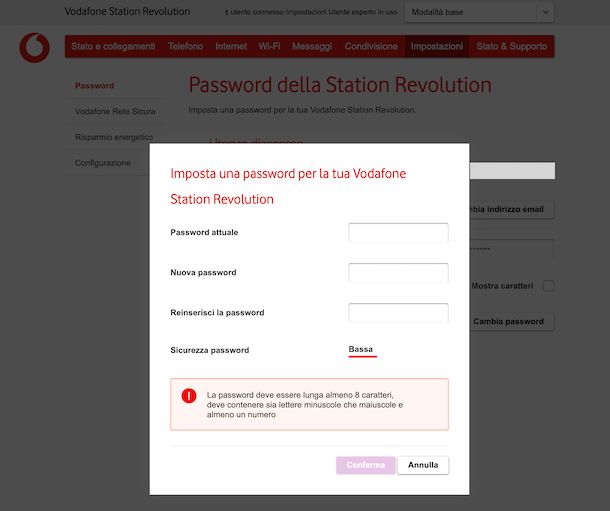
Tieni presente che la password che andrai a immettere dovrà essere lunga almeno 8 caratteri, dovrà contenere sia lettere minuscole che maiuscole e almeno un numero. Comunque, il livello di sicurezza della chiave d’accesso scelta ti verrà mostrato in corrispondenza della dicitura Sicurezza password.
Se, invece, non risultava impostata ancora alcuna password per preservare l’accesso al pannello di controllo del router, fai clic sul pulsante Configura che puoi visualizzare sempre nella parte destra del pannello di gestione della Vodafone Station Revolution, dopo aver fatto clic sulla voce Impostazioni sulla barra rossa in alto e sulla dicitura Password nel menu laterale di sinistra. Digita, dunque, la password che vuoi usare nei campi appositi e salva le modifiche premendo sul pulsante Conferma.
Ti interessa cambiare la password usata per proteggere la rete Wi-Fi generata dalla tua Vodafone Station Revolution? Ti spiego subito in che modo occorre procedere. Tanto per cominciare, fai clic sulla voce Wi-Fi che trovi sulla barra rossa in alto nel pannello di configurazione, dopodiché seleziona la dicitura Generale situata nel menu laterale di sinistra.
A questo punto, individua la sezione Configurazione a destra, poi il campo Password Wi-Fi e fai clic sul pulsante Cambia password sottostante. Nella finestra che si apre, digita la nuova password che vuoi usare nei nei campi Nuova password e Reinserisci la nuova password e clicca sul pulsante Salva per salvare i cambiamenti.
Tieni presente che se utilizzi due SSID diversi per la rete a 2,4 GHz e per quella a 5 GHz e se hai abilitato anche la rete Wi-Fi per gli ospiti, dovrai effettuare la procedura di modifica della password per ciascuna di esse.
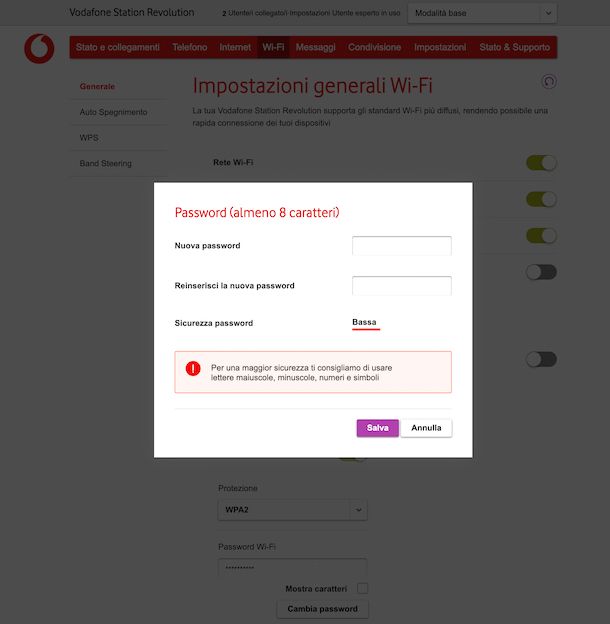
Se vuoi un suggerimento, cerca di impostare una password sufficientemente complessa, costituita da lettere maiuscole e minuscole, numeri e simboli. Ad ogni modo, il livello di sicurezza della password scelta ti verrà segnalato accanto al campo Sicurezza password della schermata.
A modifiche ultimate, ricordati di fare clic sul pulsante Applica, per fare in modo che i cambiamenti vengano effettivamente applicati. In seguito, i tuoi dispositivi attualmente collegati al Wi-Fi della Vodafone Station non saranno più in grado di collegarsi alla rete in questione sino a quando non provvederai a immettere la nuova password impostata su di essi.
Oltre che da computer, ti informo che puoi cambiare la password del modem Vodafone, più precisamente quella della rete wireless, anche da smartphone e tablet, usando l’app Vodafone Station DSL/Fibra per Android e per iOS/iPadOS resa ufficialmente disponibile dal provider. In tal caso, quello che devi fare è scaricare e avviare l’app sul tuo dispositivo e seguire il tutorial introduttivo riportato sullo schermo, in modo da effettuare il pairing con la Vodafone Station.
Una volta visualizzata la schermata principale dell’app, fai tap sulla voce Wi-Fi situata in basso, seleziona la scheda Principale posta in alto e poi il tipo di rete di tuo interesse (se hai separato quella a 2,4 GHz da quella a 5 GHz) che trovi sempre in cima allo schermo.
In seguito, fai tap sul simbolo della matita posto in corrispondenza del nome della rete wireless relativamente alla quale vuoi andare ad agire e compila il campo Password nella schermata successiva con la nuova password che vuoi usare, dopodiché fai tap sul simbolo della spunta, in alto a destra, per salvare i cambiamenti.
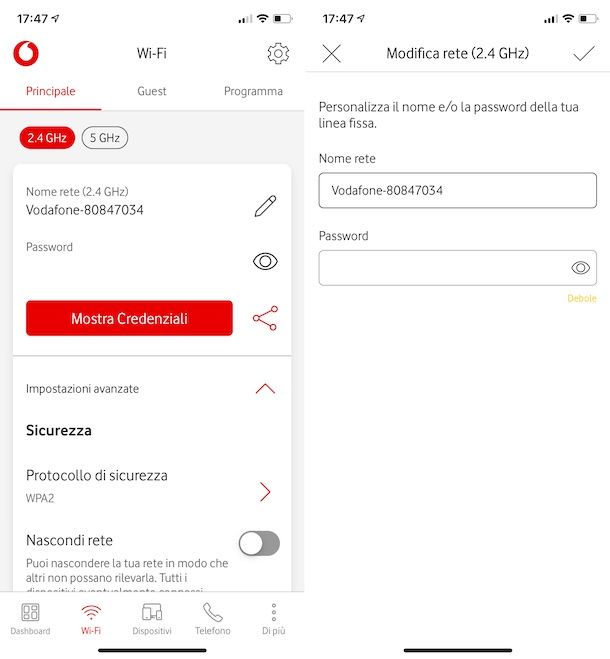
Se hai abilitato la rete per gli ospiti e vuoi modificare la password a esso associata, le operazioni da compiere sono le stesse di quelle che ti ho appena indicato, ma in tal caso, dopo aver effettuato l’accesso alla sezione Wi-Fi dell’app, dovrai prima preoccuparti di selezionare la scheda Guest.
Come cambiare password modem Vodafone Power Station

Possiedi una Vodafone Power Station e vorresti capire modificare la password per accedere al relativo pannello di gestione e alla rete Wi-Fi generata dall’apparecchio? Allora attieniti alle istruzioni che ti ho già fornito nel passo precedente per quel che concerne la Vodafone Station Revolution, non cambia assolutamente nulla: l’interfaccia del pannello di controllo e le impostazioni disponibili sono identiche.
Come cambiare password modem Vodafone Station

Se possiedi una Vodafone Station 1 oppure una Vodafone Station 2 e desideri modificare la password usata per accedere al relativo pannello di gestione, quello che devi fare è cliccare sulla voce Avanzate presente in alto, selezionare la dicitura Imposta password dal menu sottostante e compilare i campi Password e Conferma password presenti su schermo con la password che vuoi usare per proteggere l’accesso alla Vodafone Station.
In seguito, assicurati che l’interruttore accanto alla voce Abilita protezione risulti spostato su ON (altrimenti provvedi tu), dopodiché premi sul bottone OK per salvare e applicare le modifiche e il gioco è fatto.
Per quel che concerne la password della rete Wi-Fi, invece, fai clic sulla voce Wi-Fi che trovi sulla barra rossa in cima allo schermo, cancella il contenuto del campo Chiave WiFi (password) situato nella sezione Impostazione WiFi al centro dello schermo, digita la nuova password che vuoi usare e clicca sul pulsante Salva collocato in basso, in modo da salvare le modifiche apportate. La stessa procedura va eseguita anche per la rete dedicata agli ospiti eventualmente abilitata.
Tieni presente che, dopo aver cambiato la password per accedere alla rete senza fili generata dalla Vodafone Station, i dispositivi che in precedenza erano collegati a essa non saranno più in grado di connettersi sino a quando non provvederai a immettere la nuova chiave d’accesso su di essi.

Autore
Salvatore Aranzulla
Salvatore Aranzulla è il blogger e divulgatore informatico più letto in Italia. Noto per aver scoperto delle vulnerabilità nei siti di Google e Microsoft. Collabora con riviste di informatica e cura la rubrica tecnologica del quotidiano Il Messaggero. È il fondatore di Aranzulla.it, uno dei trenta siti più visitati d'Italia, nel quale risponde con semplicità a migliaia di dubbi di tipo informatico. Ha pubblicato per Mondadori e Mondadori Informatica.